ps如何切割图片 ps切片怎么保存
1.首先在PS中打开需要切片的图片2.点击左侧的裁剪工具3.选择切片工具4.按住鼠标左键拉取一个矩形框来获取切图的位置5.右键橙色区域6.选择编辑切片选项7.点击确定8.按住ctrl shift alt S键进行保存切片9.点击储存10.保存类型选择仅限图像11.切片选择所有用户切片12.点击储存即可

文章插图
1.首先在PS中打开需要切片的图片
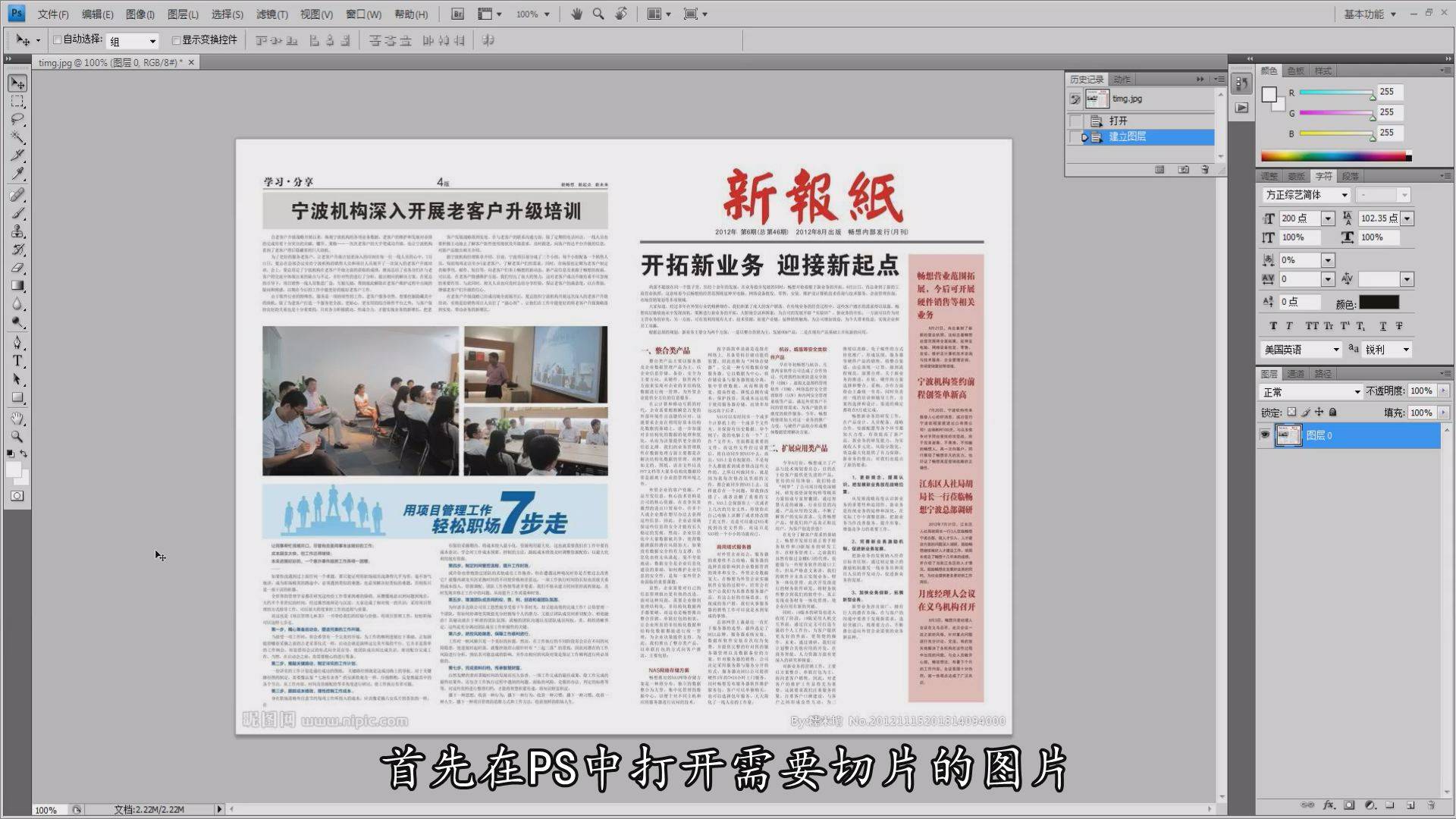
文章插图
2.点击左侧的裁剪工具
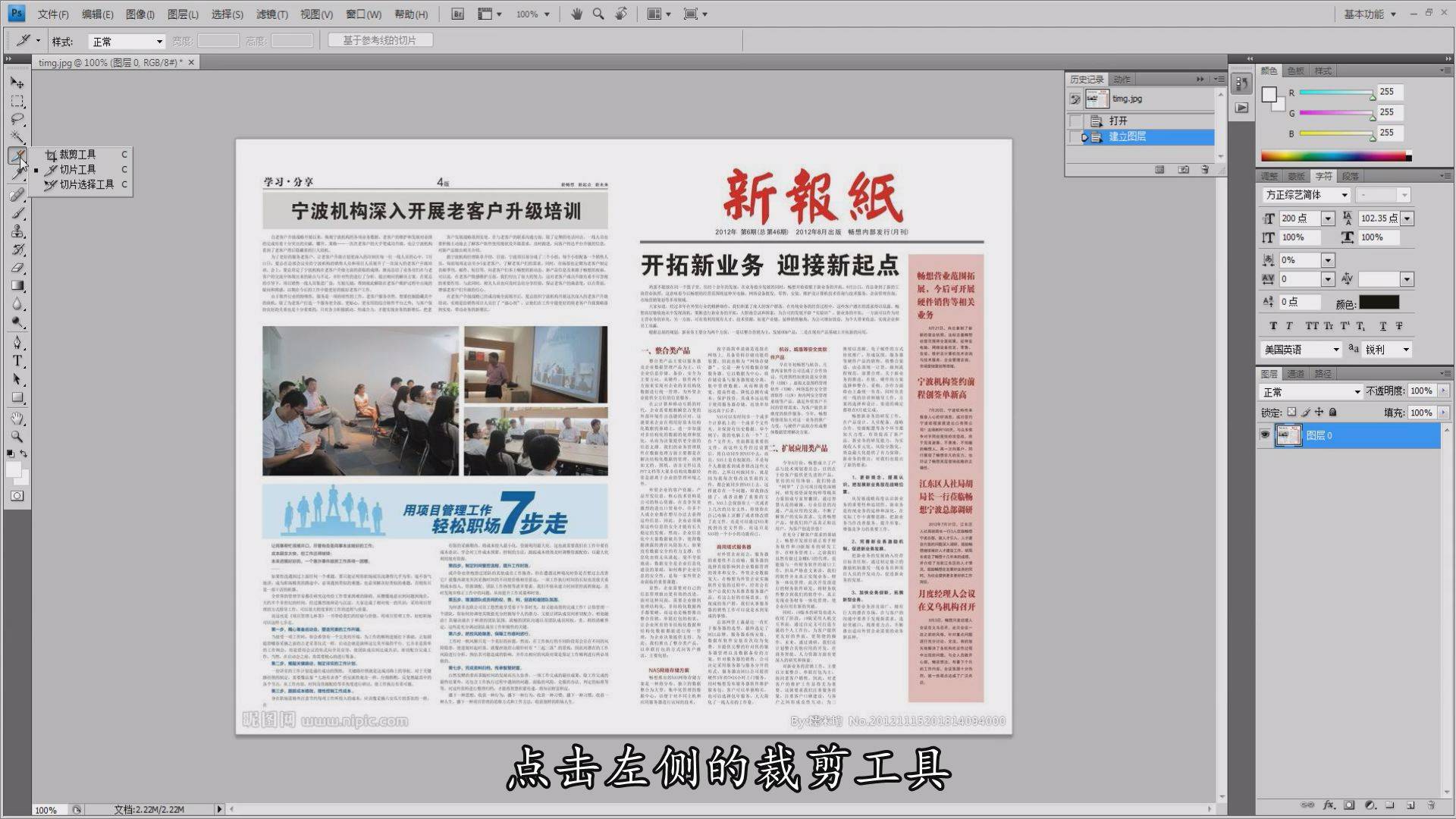
文章插图
3.选择切片工具

文章插图
4.按住鼠标左键拉取一个矩形框来获取切图的位置
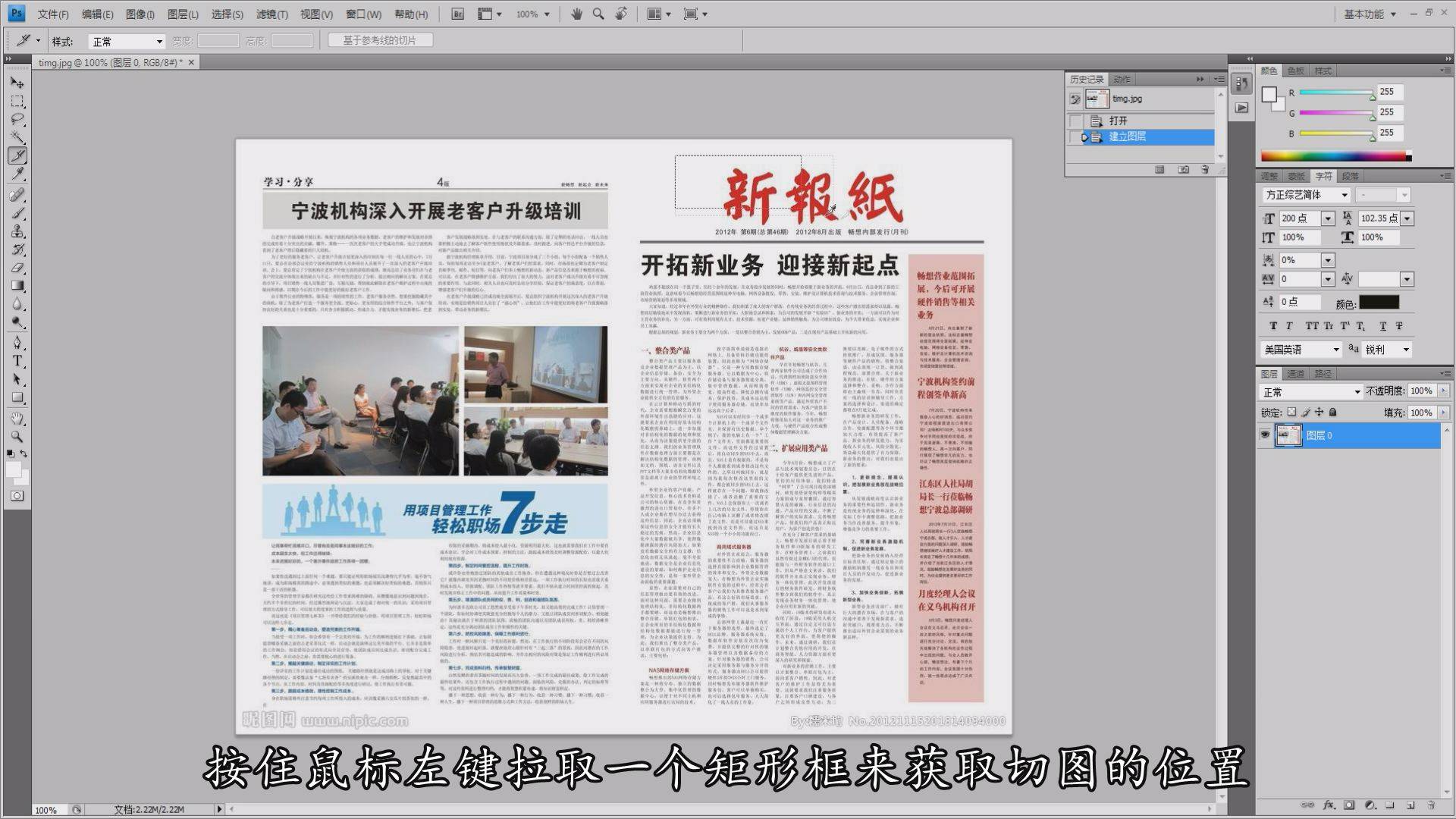
文章插图
5.右键橙色区域
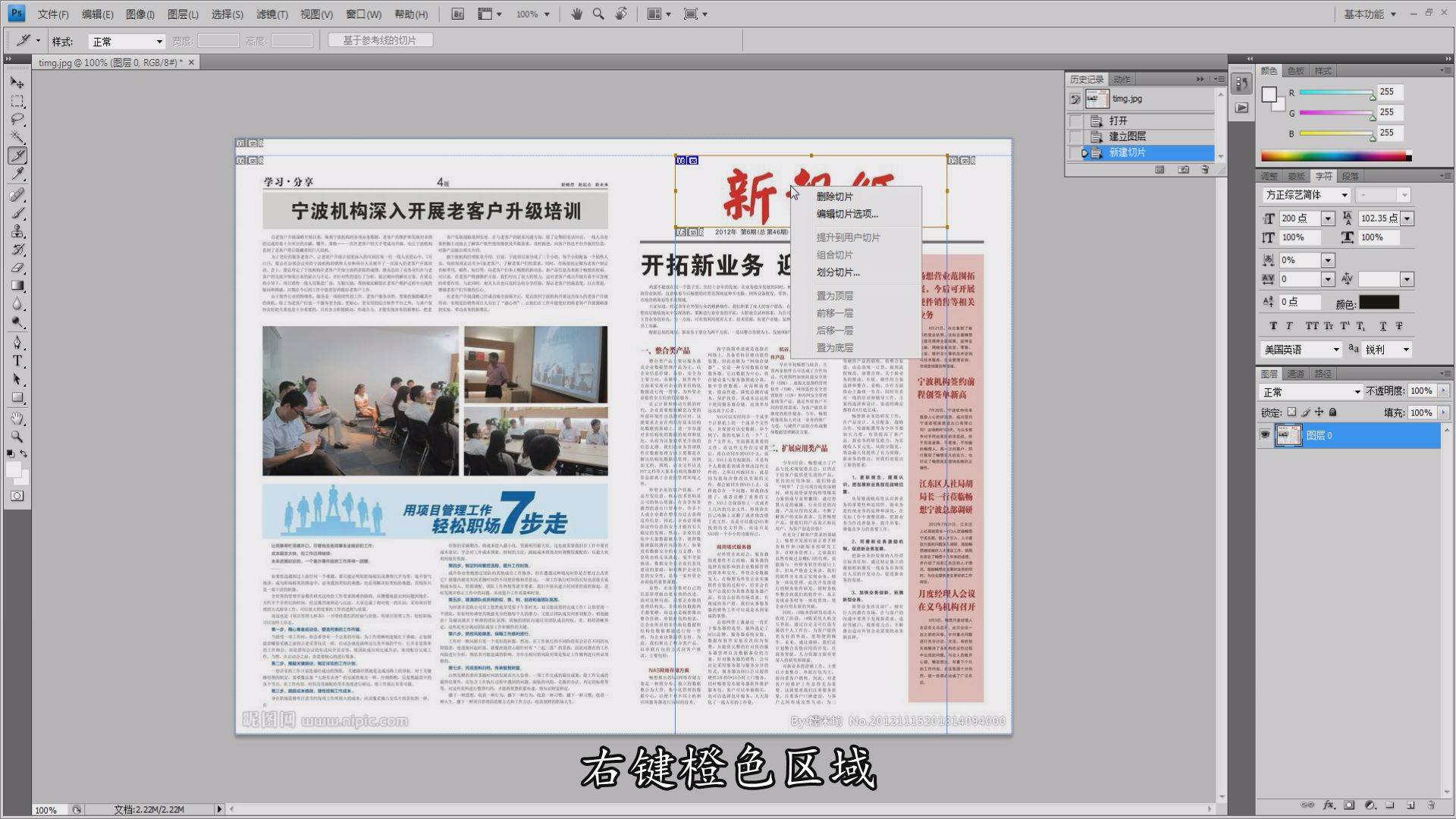
文章插图
6.选择编辑切片选项
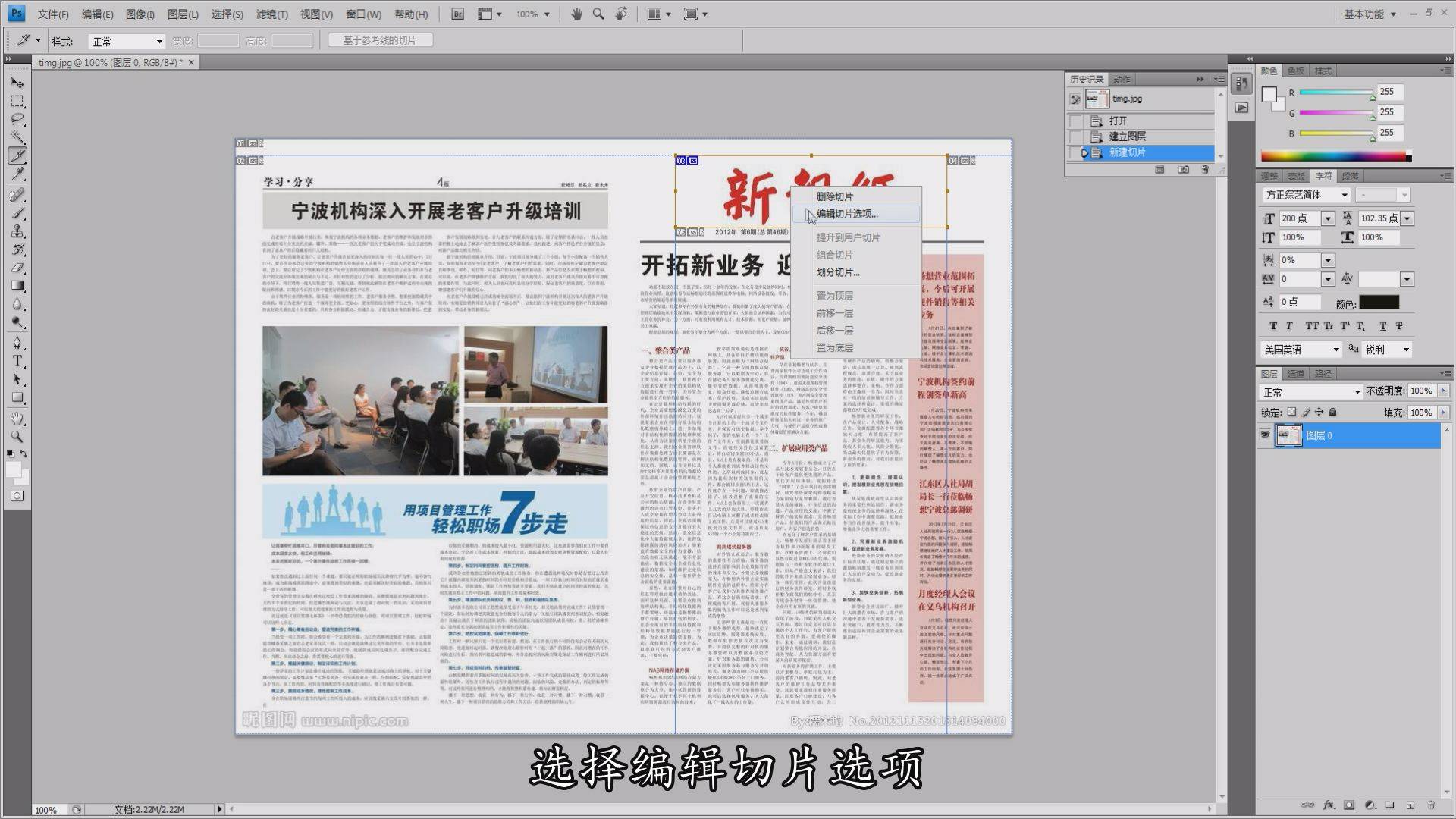
文章插图
7.点击确定
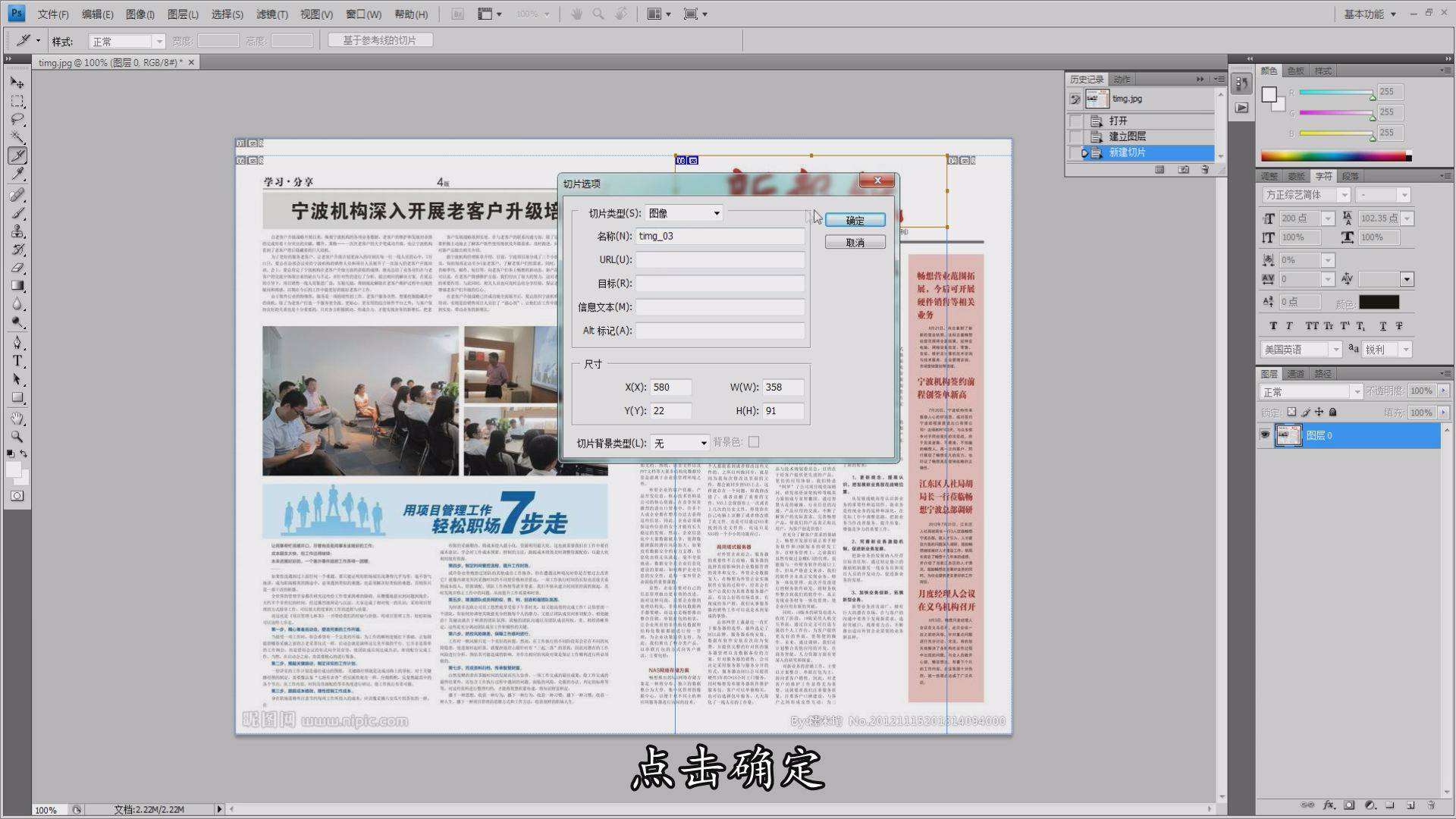
文章插图
8.按住ctrl shift alt S键进行保存切片
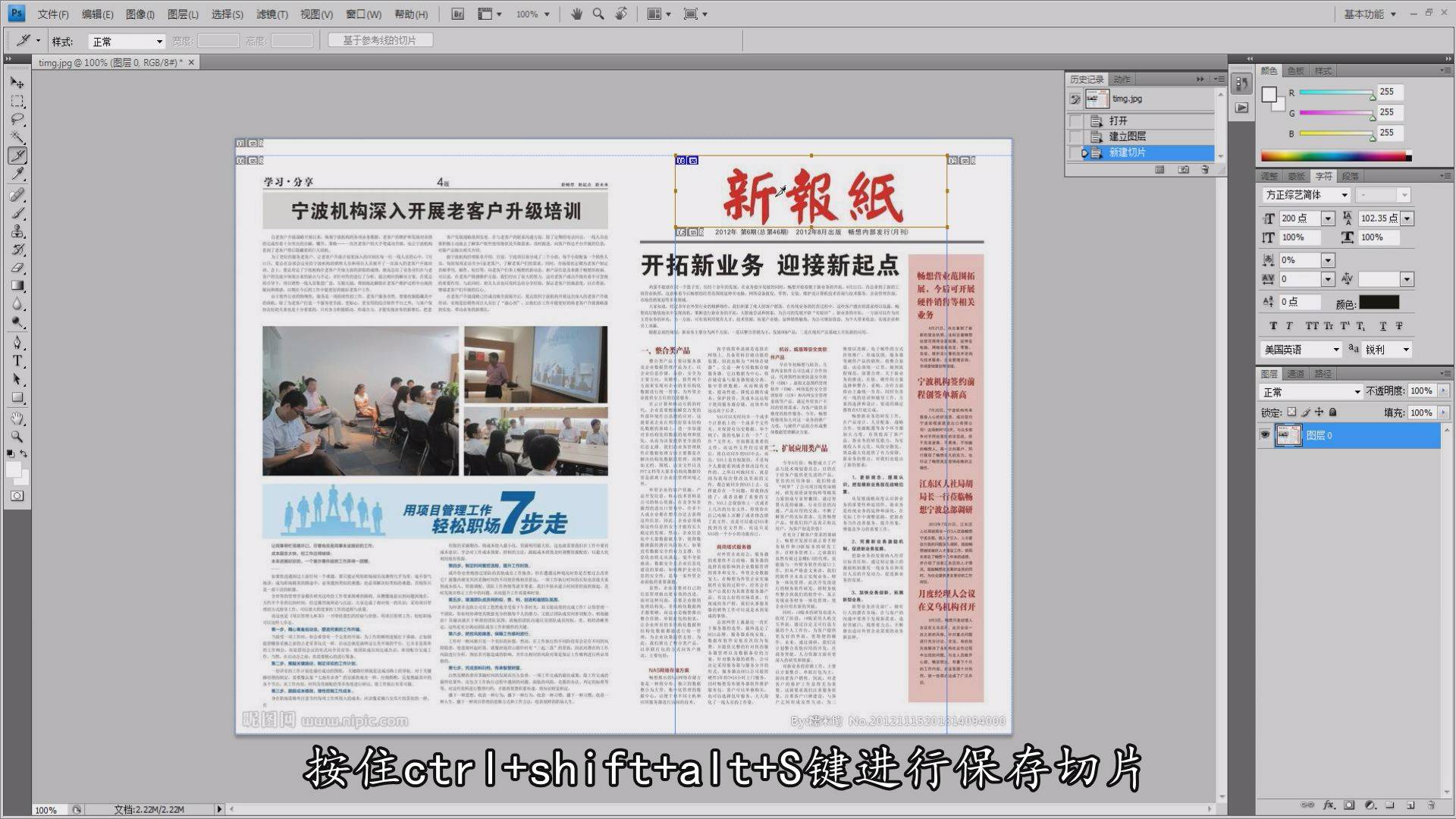
文章插图
9.点击储存
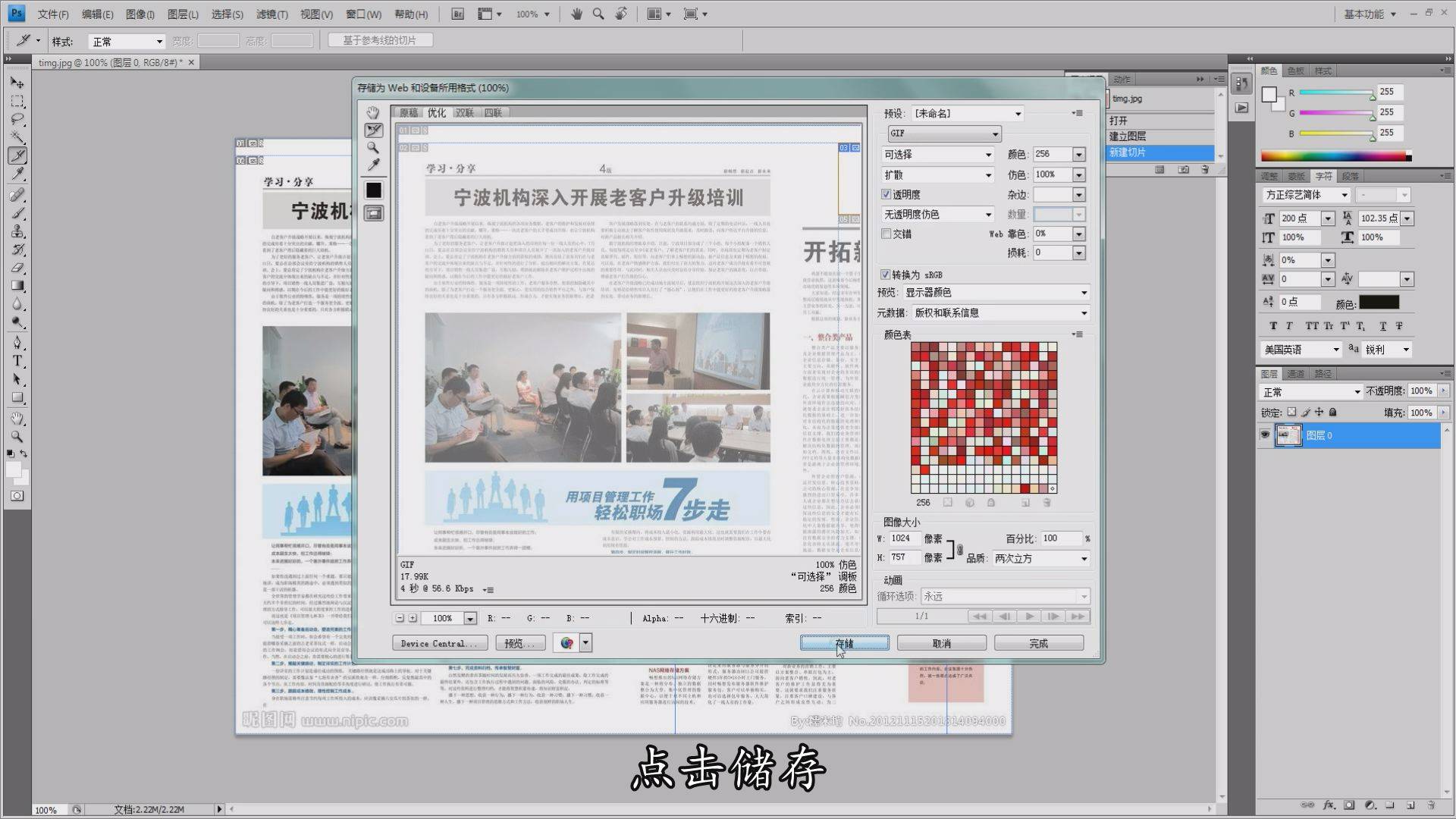
文章插图
10.保存类型选择仅限图像

文章插图
11.切片选择所有用户切片

文章插图
【ps如何切割图片 ps切片怎么保存】12.点击储存即可

文章插图
推荐阅读
- 手机美图秀秀缩小图片 怎么把照片缩小
- 如何评价陈凯歌的审美品味
- 如何评价清华法学院
- 青贮原料如何进行密封
- 如何自制广东肠粉?
- 如何让男人的睾丸变大
- 做盐焗鸡如何才有咸香味?
- 如何评价正在播放的由庵野秀明主导的日本动画人博览会
- 武林闲侠八袋长老任务如何完成?八袋长老任务完成流程分析与说明
- 鸡眼挖出来的根部肉刺图片 鸡眼长什么样子症状位置图







